Питање
Проблем: Како да поправите Екплорер.еке високу потрошњу процесора и меморије?
Здраво. Недавно сам приметио да мој Екплорер.еке користи много ЦПУ-а, а понекад и меморије – то никада раније није био случај. Нисам инсталирао ниједну нову апликацију или нешто слично. Мислим да је једина ствар коју се сећам да су инсталиране Виндовс исправке, али то је углавном то. Има ли идеја како то поправити?
Решен одговор
Ако отворите Таск Манагер на Виндовс рачунару, видећете неколико уноса. Неке од процеса који се покрећу у позадини имплементирају апликације или програми трећих страна, док већину њих користи Виндовс да би исправно функционисао. Без многих од њих, оперативни систем не би могао да обавља редовне задатке које многи узимају здраво за готово.
Екплорер.еке је назив главне датотеке одговорне за операције Виндовс Екплорер-а, која је иначе позната као Филе Екплорер. Служи као главни кориснички интерфејс[1] компонента која омогућава корисницима да претражују датотеке, комуницирају са траком задатака и другим елементима итд. Без тога, корисници би морали ручно да уносе команде преко командне линије или менаџера задатака. Другим речима, његово онемогућавање би учинило рад и закачење било ког Виндовс ОС-а много лошијим искуством.
Истовремено, корисници могу бити веома фрустрирани када имају посла са Екплорер.еке високим процесором, меморијом,[2] или друге употребе ресурса. Прекомерна потрошња ресурса одређених компоненти Виндовс система није нешто нечувено – већ смо разговарали о сличним проблемима у вези са ИП Хелпер, ВаасМедиц Адент Еке, Сеарцхиндекер.еке, и многи други.
Разлози за висок ЦПУ и меморију процеса могу бити бројни. На пример, оштећене системске датотеке могу да доведу до тога да главне компоненте система не раде исправно, па би њихово враћање могло да реши проблем. У случајевима поретка, заостале датотеке или регистри такође могу бити узрок проблема.
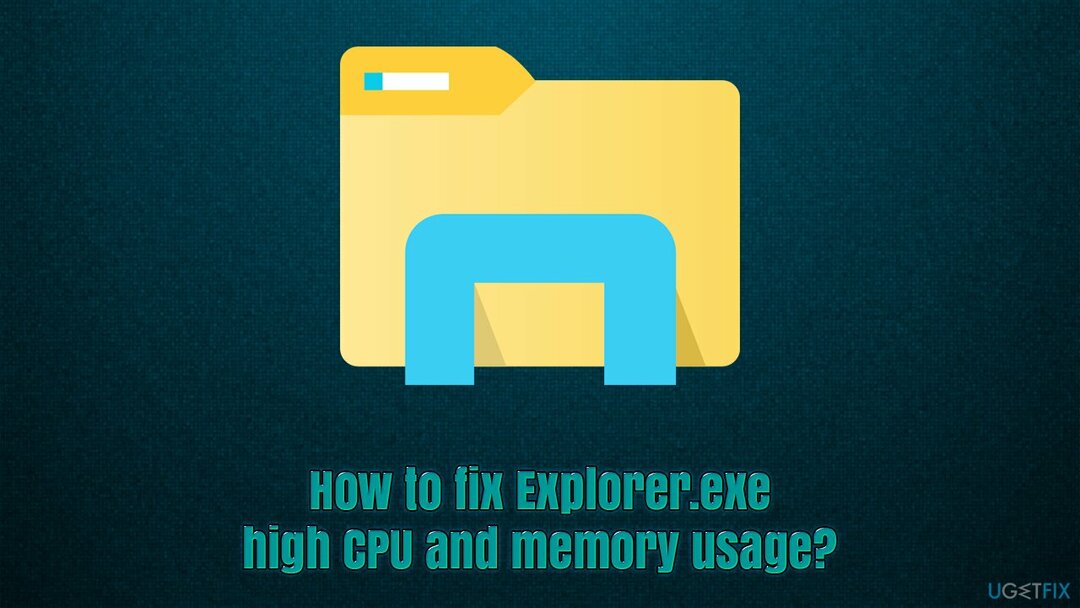
Испод ћете пронаћи неколико метода које би вам требале помоћи да поправите Екплорер.еке високу потрошњу процесора и меморије. Ако бисте радије урадили многа доленаведена решавања проблема аутоматски, препоручујемо да покренете скенирање са РеимагеМац машина за прање веша Кс9 Услужни програм за поправку и одржавање рачунара, помоћу којег можете очистити систем од оштећених датотека, поправити регистар,[3] и аутоматски се отарасите разних нежељених датотека.
Метод 1. Извршите чишћење диска
Да бисте поправили оштећени систем, морате купити лиценцирану верзију Реимаге Реимаге.
Старе и привремене датотеке могу узроковати високу потрошњу ЦПУ-а Виндовс Екплорер-а. Да бисте то решили, можете користити функцију чишћења система у оперативном систему Виндовс:
- Тип Чишћење диска у Виндовс претрази и притисните Ентер
- Појавиће се прозор за избор диск јединице – изаберите диск јединицу на којој је инсталиран Виндовс (Ц: подразумевано)
- Изаберите категорије које желите да очистите (уверите се да сте означили све Темп датотеке и цацхес)
- Кликните ОК.
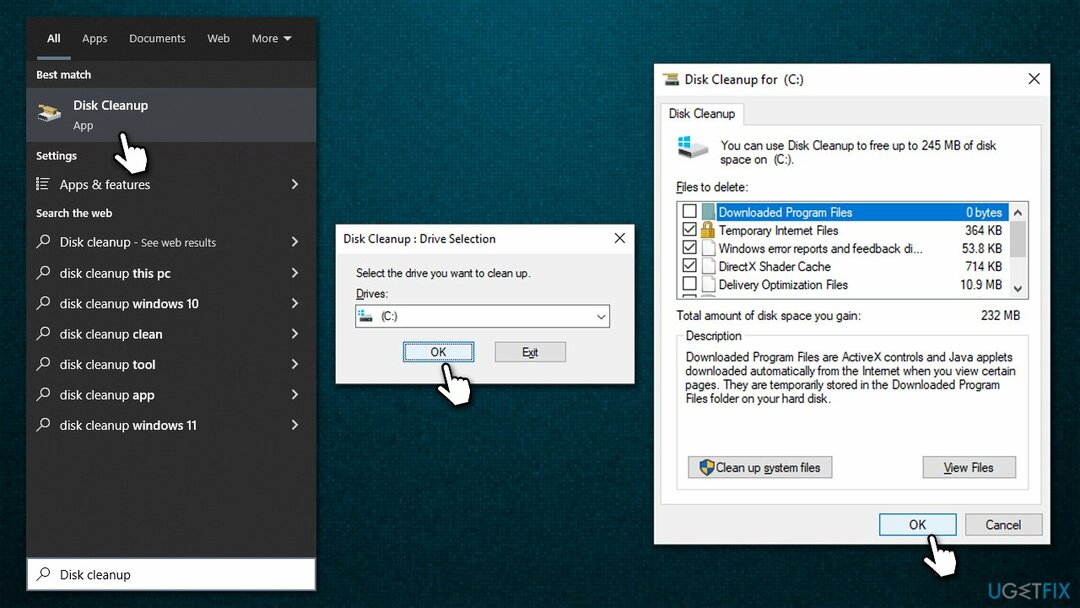
Метод 2. Поправите оштећене системске датотеке
Да бисте поправили оштећени систем, морате купити лиценцирану верзију Реимаге Реимаге.
Провера системских датотека и сервисирање и управљање сликама за примену (ДИСМ) могу вам помоћи да решите већину проблема у вези са оштећеним системским датотекама.
- Тип цмд у Виндовс претрази, кликните десним тастером миша на Командна линија, и изаберите Покрени као администратор
- Када Контрола корисничког налога се појави, кликните да
- Користите следећу команду и притисните Унесите:
сфц /сцаннов
- Када се скенирање заврши, требало би да покренете и следеће команде да бисте поправили Виндовс сликовне датотеке (не заборавите да притиснете Ентер после сваког):
ДИСМ /Онлине /Цлеануп-Имаге /ЦхецкХеалтх
ДИСМ /Онлине /Цлеануп-Имаге /СцанХеалтх
ДИСМ /Онлине /Цлеануп-Имаге /РестореХеалтх
-
Поново покренути ваш систем.

Метод 3. Извршите проверу ЦХКДСК
Да бисте поправили оштећени систем, морате купити лиценцирану верзију Реимаге Реимаге.
Оштећен диск може бити узрок свих врста проблема. ЦХКДСК команда може да провери физичке грешке и грешке на диску које би могле да спрече Виндовс да лоцира датотеке на диску.
- Отвори Командни редак као администратор како је горе објашњено
- У новом прозору укуцајте следећу команду и притисните Ентер после:
цхкдск ц: /ф
(Напомена: користите цхкдск ц: /ф /р /к команду ако користите ССД као своју примарну партицију) - Ако добијете грешку, унесите И, притисните Унесите, затворите командну линију и поново покренути рачунар
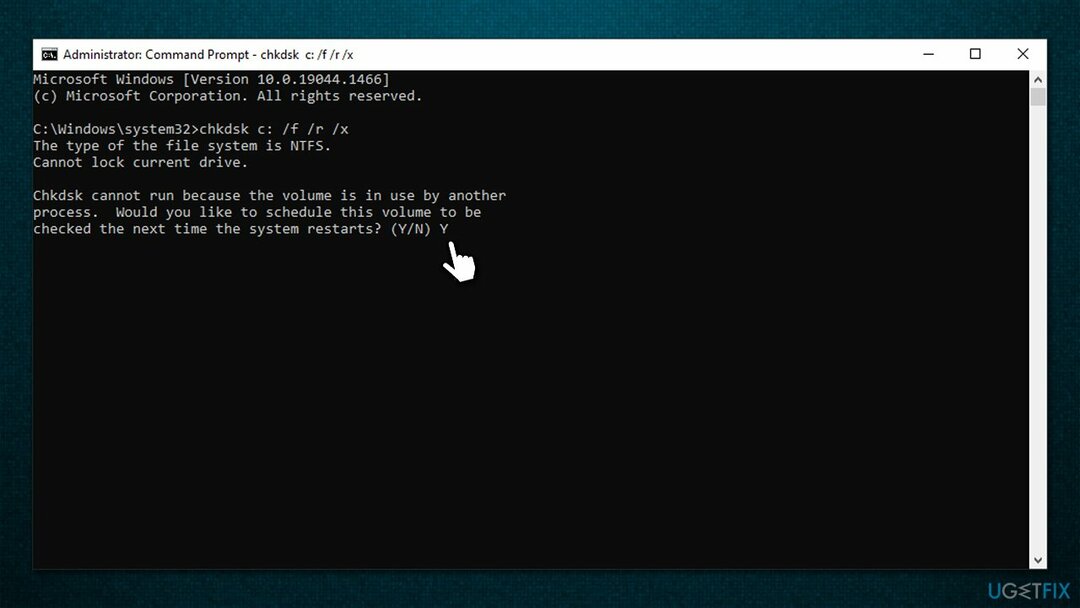
- Сачекајте да се скенирање заврши – резултати ће бити приказани након што се рачунар покрене.
Метод 4. Деинсталирајте оштећену исправку
Да бисте поправили оштећени систем, морате купити лиценцирану верзију Реимаге Реимаге.
Виндовс ажурирања су позната по томе што изазивају нестабилну употребу ЦПУ-а или меморије различитих системских процеса. Ако је проблем почео да се јавља након инсталације ажурирања за Виндовс, требало би да га деинсталирате на следећи начин:
- Тип Контролна табла у Виндовс претрази и притисните Ентер
- Иди на Програми > Деинсталирајте програм
- Изаберите Погледајте инсталиране исправке
- са листе, деинсталирати најновије ажурирање за Виндовс (десни клик > Деинсталирај)
-
Поново покренути ваш рачунар и погледајте да ли проблем и даље постоји.
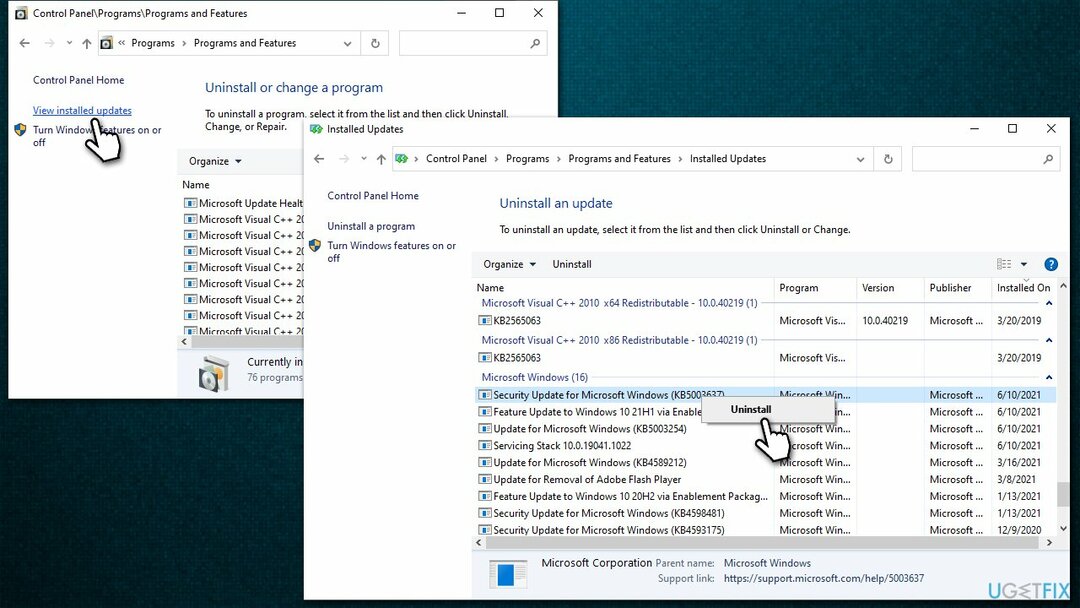
Имајте на уму да би Виндовс могао поново да присили ажурирање након поновног покретања. Ако се то догоди и проблем није решен, поново деинсталирајте ажурирање и паузирајте ажурирања на 7 дана (можете пронаћи опцију у истом спорту у којем тражите нова ажурирања Подешавања > Ажурирање и безбедност одељак
С друге стране, ако ви нису инсталирали ажурирање за Виндовс недавно и када се суочите са овим проблемом, требало би да се уверите да је ваш систем ажуриран.
Метод 5. Пронађите и уклоните датотеке са празним иконама са радне површине
Да бисте поправили оштећени систем, морате купити лиценцирану верзију Реимаге Реимаге.
Према извештајима неких људи, проблем је проузроковала оштећена датотека која се налазила на радној површини. Једноставно проверите да ли постоје неке преостале пречице или датотеке које не изгледају исправно или имају празну икону и уклоните их притиском на Схифт + Дел комбинацију на вашој тастатури.
Метод 6. Извршите инсталацију поправке
Да бисте поправили оштећени систем, морате купити лиценцирану верзију Реимаге Реимаге.
Ако вам ниједна од горе наведених метода није помогла, можете поново инсталирати Виндовс помоћу алатке за креирање медија. Обавезно направите резервну копију личних датотека пре него што наставите.
- Посетите званична Мицрософт веб локација и преузмите Виндовс 10 инсталациони медиј (Виндовс 11 верзија)
- Двапут кликните на инсталатер и изаберите да када УАЦ појављује
- Слажете ли се са условима
- Пицк Креирајте инсталациони медиј (УСБ флеш диск, ДВД или ИСО фајл) за другу опцију рачунара и кликните Следећи
- Изаберите Користите Препоручене опције за овај рачунар поље за потврду и кликните Следећи
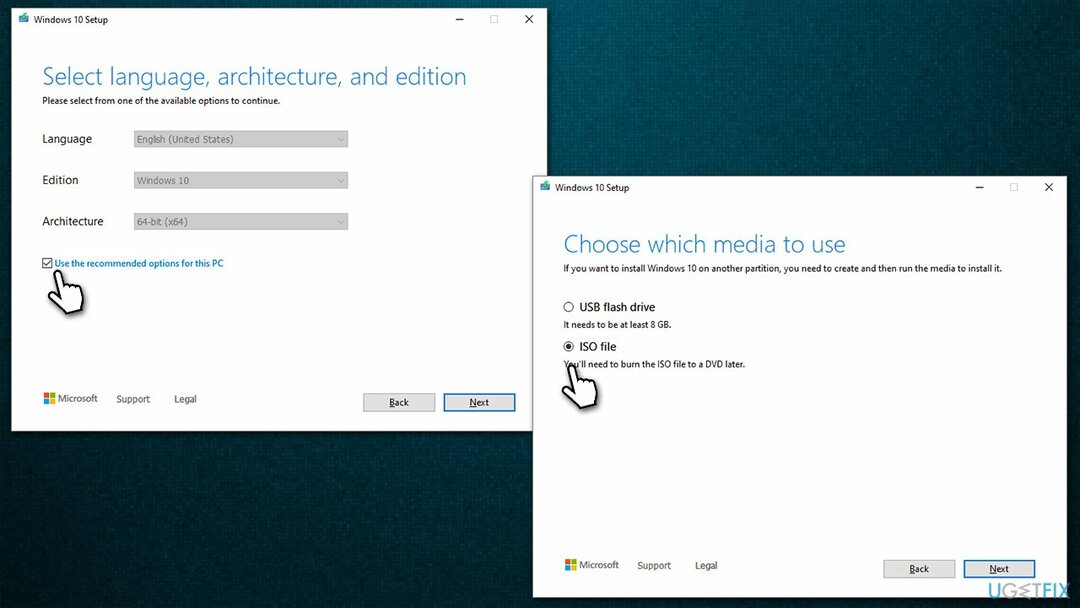
- Изабери ИСО фајл и кликните Следећи
- Након преузимања ИСО датотеке, кликните десним тастером миша на њу, а затим изаберите Моунт, и двапут кликните на Сетуп.еке
- Још једном прихватите лиценцу
- Пицк Чувај моје личне датотеке и кликните Инсталирај.
Аутоматски поправите своје грешке
тим угетфик.цом покушава да да све од себе да помогне корисницима да пронађу најбоља решења за отклањање својих грешака. Ако не желите да се борите са техникама ручне поправке, користите аутоматски софтвер. Сви препоручени производи су тестирани и одобрени од стране наших професионалаца. Алати које можете користити да поправите своју грешку су наведени у наставку:
Понуда
урадите то сада!
Преузмите поправкуСрећа
Гаранција
урадите то сада!
Преузмите поправкуСрећа
Гаранција
Ако нисте успели да поправите грешку користећи Реимаге, обратите се нашем тиму за подршку за помоћ. Молимо вас да нам кажете све детаље за које мислите да бисмо требали да знамо о вашем проблему.
Овај патентирани процес поправке користи базу података од 25 милиона компоненти које могу заменити било коју оштећену или недостајућу датотеку на рачунару корисника.
Да бисте поправили оштећени систем, морате купити лиценцирану верзију Реимаге алат за уклањање злонамерног софтвера.

ВПН је кључан када је у питању приватност корисника. Мрежне трагаче као што су колачићи не могу да користе само платформе друштвених медија и друге веб странице, већ и ваш провајдер интернет услуга и влада. Чак и ако примените најбезбеднија подешавања преко свог веб претраживача, и даље можете бити праћени путем апликација које су повезане на интернет. Осим тога, претраживачи фокусирани на приватност као што је Тор нису оптималан избор због смањене брзине везе. Најбоље решење за вашу коначну приватност је Приватни приступ интернету – будите анонимни и сигурни на мрежи.
Софтвер за опоравак података је једна од опција која вам може помоћи опоравити своје датотеке. Једном када избришете датотеку, она не нестаје у ваздуху – остаје на вашем систему све док нема нових података на њој. Дата Рецовери Про је софтвер за опоравак који тражи радне копије избрисаних датотека на вашем чврстом диску. Коришћењем алата можете спречити губитак вредних докумената, школских радова, личних слика и других важних датотека.